Durante os dias em que você comprou seu primeiro dispositivo Android o Windows Phone e imediatamente você começou a experimentar todos os seus recursos. A primeira coisa que você fez foi testar o "obrigado" da câmera integrada e, assim, tirou um monte de fotos. O resultado, entretanto, foi que você encontrou um dispositivo cheio de lindas fotos que literalmente "entupiram" a memória, mas que você não está disposto a deletar para abrir espaço para todo o resto. Eu estou errado? Não, de fato. Bem, dada a situação, então por que você não tenta mover fotos para SD?
Como você diz? A coisa lhe interessa, mas sendo um usuário novato, você não tem a menor idéia de como fazer isso? Mas não se preocupe, posso explicar tudo para você. No guia de hoje irei, de fato, mostrar-lhe, em detalhes, quais são os passos que devem ser dados para ter sucesso no que no momento parece a você uma tarefa árdua, mas que, você deve acreditar em mim, é na verdade uma operação muito simples .para executar.
Então? você quer tentar? Sim? Fantástico! Então, eu diria para não perder mais tempo precioso, para proibir a tagarelice e começar imediatamente a ficar ocupado. Verá, no final poderá dizer-se muito feliz e satisfeito com as descobertas realizadas e em caso de necessidade estará também pronto a explicar a todos os seus amigos que necessitem de receber uma dica semelhante de como fazer para ser capaz de mover fotos para SD. O que você diria, nós apostamos?
Operações preliminares
Antes de explicar como proceder para poder mover fotos para SD, convido você a se certificar de que em seu dispositivo Android ou Windows Phone é realmente possível inserir um cartão de memória. Em seguida, você terá que verificar se este já está inserido ou não (por exemplo, em alguns dispositivos é fornecido "in spider) e se não, obviamente você terá que comprar um para concluir todo o procedimento.
Para verificar se um cartão SD pode ser inserido em seu smartphone ou tablet, primeiro certifique-se de que existe um pequeno compartimento na borda do dispositivo ou de slots ad hoc no compartimento da bateria do mesmo. Na maioria dos casos, de fato, nesses compartimentos e slots é possível inserir um cartão SD. Lembre-se de que normalmente o espaço dedicado à inserção do cartão SD é facilmente reconhecível pela presença, na lateral ou acima, da voz SD o microSD.

Se não encontrar o compartimento ou a ranhura para inserir o cartão SD, convido-o a consultar o manual do utilizador do seu dispositivo, onde deverá encontrar todas as informações necessárias. Como alternativa, você pode fazer uma pesquisa no Google digitando, por exemplo, [nome do modelo do smartphone ou tablet] cartão SD. Assim que tiver verificado que o seu dispositivo está equipado com um compartimento especial para inserir um cartão de memória, verifique se um cartão de memória foi inserido dentro dele ou na ranhura identificada e dedicada ao cartão SD simplesmente olhando para o 'interior.
Além do que acabei de indicar, você pode verificar se um cartão de memória foi inserido no seu smartphone ou tablet Android acessando a tela do dispositivo onde todos os aplicativos estão agrupados, pressionando Configurações (o ícone em forma de engrenagem) e acessando a seção Memória. Posteriormente, se ao rolar a tela que é mostrada você puder localizar a seção Cartão SD e os dados relacionados a ele, então é evidente que um cartão de memória está inserido no seu dispositivo. Se, por outro lado, você não consegue localizar a seção acima mencionada ou se nenhuma informação está disponível sobre ela, então certamente nenhum cartão SD está inserido em seu smartphone ou tablet Android.
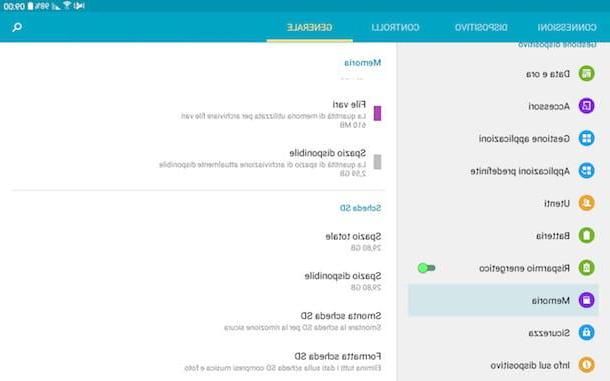
Além disso, certifique-se de ter um aplicativo de gerenciamento de arquivos em seu smartphone ou tablet Android. A maioria dos dispositivos Android no quadrado integra um aplicativo chamado Arquivo responsável, de fato, pelo fim em questão. Se, por outro lado, não há um aplicativo usado para gerenciar arquivos em seu dispositivo, não se preocupe, você pode corrigi-lo baixando um recurso especial da Google Play Store. Eu sugiro que você use ES File Manager que você pode obter pressionando aqui.
Se, por outro lado, você está usando um dispositivo Windows Phone, você pode verificar se um cartão de memória está inserido neste dispositivo ou não acessando a lista de aplicativos, pressionando sensor de memória e certificando-se de que a voz estará disponível Cartão SD.
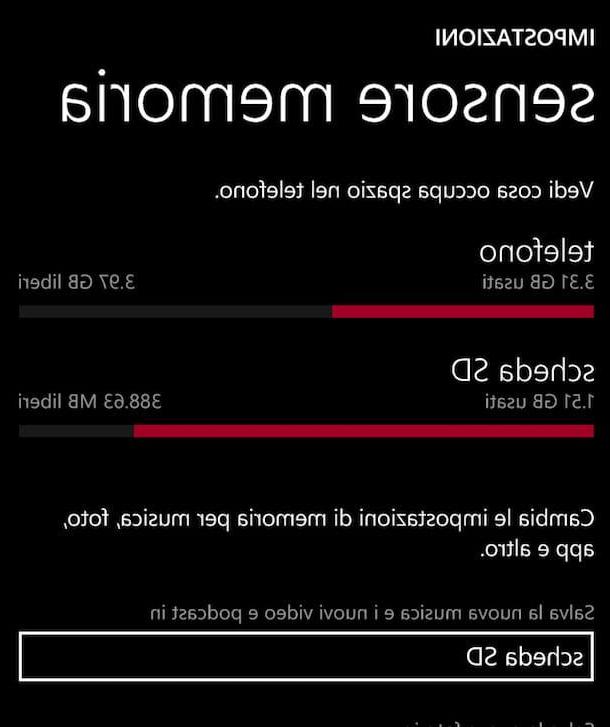
Uma vez que as operações acima tenham sido realizadas, se um cartão de memória estiver inserido no seu dispositivo, vá diretamente para a leitura do próximo parágrafo. Caso contrário, para mover as fotos para SD, primeiro você precisa comprar e inserir um cartão de memória em seu smartphone ou tablet. Se você quiser alguns conselhos sobre qual produto comprar, pode ler meu guia sobre qual cartão SD comprar e meu tutorial sobre qual micro SD comprar.
Mover fotos para SD
Android
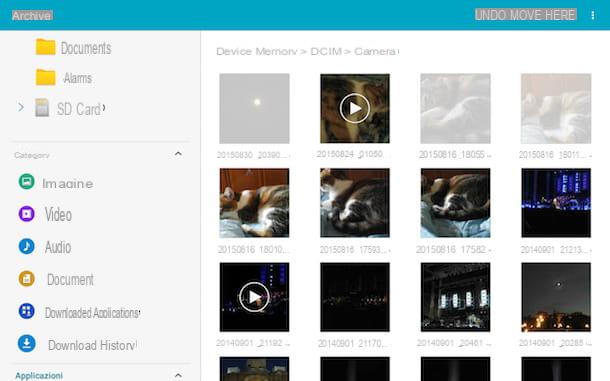
Neste ponto, eu diria que você finalmente está pronto para agir de verdade! Se você estiver usando o Android, inicie o aplicativo de gerenciamento de arquivos pressionando seu ícone no diagrama em que todos os aplicativos estão agrupados e, em seguida, pressione o item Memória do dispositivo, Dispositivo de armazenamento o Armazenar (o item pode variar com base no modelo de smartphone ou tablet em sua posse e / ou com base no aplicativo para gerenciamento de arquivos que você usa), em seguida, role para baixo na tela que é exibida para você, localize a pasta DCIM e pressione-o.
Em seguida, toque na pasta Câmera. Observe que a maioria dos aplicativos de terceiros salva fotos em sua própria pasta específica. Essas pastas geralmente têm o mesmo nome do aplicativo que as criou. Portanto, se para tirar fotos com seu dispositivo você usar um aplicativo diferente do padrão, a pasta que você precisará encontrar para poder mover as fotos para SD será diferente da que acabei de indicar e provavelmente será marcada por o nome do aplicativo empregado por você.
Continue tocando no botão com i três pontos que está localizado no canto superior direito, escolha o item Selecionar no menu que é mostrado a você e selecione todas as fotos que deseja mover para o cartão de memória e pressione o botão com o três pontos que está localizado no canto superior direito, selecione a opção mudança e indica a pasta de destino no cartão SD. Caso seu smartphone ou tablet não ofereça esta opção, após selecionar as fotos a serem movidas para o cartão SD, pressiona pasta de destino presente no cartão SD e, em seguida, toque no item mudança colocado na parte superior ou toque no botão que permite que você faça isso (geralmente é um botão que representa uma pasta com uma seta ao lado).
Se na posição em que pretende mover as fotos do cartão SD não houver uma pasta que considere adequada para armazenar as imagens, também pode criar uma, antes ou depois de mover os arquivos, pressionando o botão para criar uma nova pasta localizada na parte superior , digitando o nome a ser atribuído ao diretório e, em seguida, tocando em OK.
Depois de mover as fotos para o SD, fazendo login no aplicativo galeria ou, em qualquer caso, aquele que você costuma usar para ver vídeos e fotos armazenados em seu dispositivo, você encontrará as imagens em um grupo separado dos outros que podem estar disponíveis e rotulados com o nome da pasta previamente escolhida para o "movimento "ou com aquele que você decidiu atribuir ao diretório especialmente criado. Você também será capaz de reconhecer facilmente as fotos que moveu para o cartão SD de todas as outras devido à presença de um indicador que representa um cartão de memória acima ou ao lado do nome do grupo.
Por fim, gostaria de salientar que, como acabei de indicar, você também pode mover fotos do cartão SD, certificando-se de que todas as fotos tiradas com a câmera do seu dispositivo são automaticamente armazenadas no cartão de memória.
Para fazer isso, acesse a tela do seu smartphone ou tablet Android na qual todos os aplicativos estão agrupados, pressione no aplicativo câmera ou, em qualquer caso, aquele que você geralmente usa para tirar fotos, pressiona Configurações, De Configurações ou no ícone da roda dentada (o comando pode variar de acordo com o modelo de smartphone ou tablet em sua posse e / ou de acordo com o aplicativo para tirar fotos que você usa), em seguida, localize o item Memorização e pressione-o e para terminar toque no item Cartão SD o cartão SD.
Para confirmar o resultado correto da operação, após selecionar o cartão SD como padrão para armazenar as fotos tiradas em seu dispositivo, você deve ver um pequeno ícone aparecendo no topo da tela do aplicativo que você geralmente usa para tirar fotos. cartão de memória.
Windows Phone
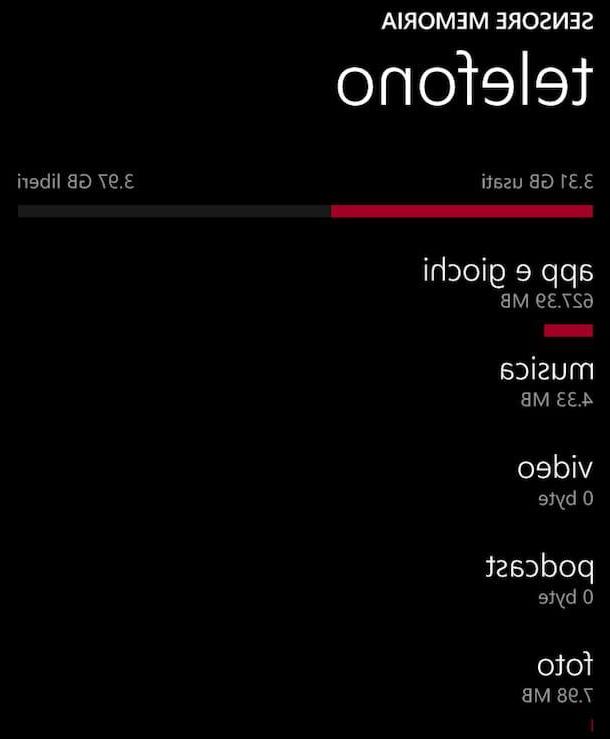
Se, por outro lado, você estiver usando um smartphone Windows Phone, você pode mover as fotos para SD acessando a lista de aplicativos, pressionando sensor de memória, tocando em telefone e, em seguida, foto. Em seguida, selecione os itens que deseja transferir para o cartão de memória pressionando-os. Neste ponto, toque no ícone movimentos localizado no canto inferior da tela, selecione o local no cartão de memória para onde deseja mover as imagens e clique em mova-se aqui.
Feito isso, as fotos previamente selecionadas serão imediatamente movidas para o local indicado. Para confirmar isso, vá para a seção cartão SD di sensor de memória, pressionando a voz foto você poderá ver todas as imagens previamente selecionadas e transferidas para o cartão SD.
Como mover fotos para SD

























